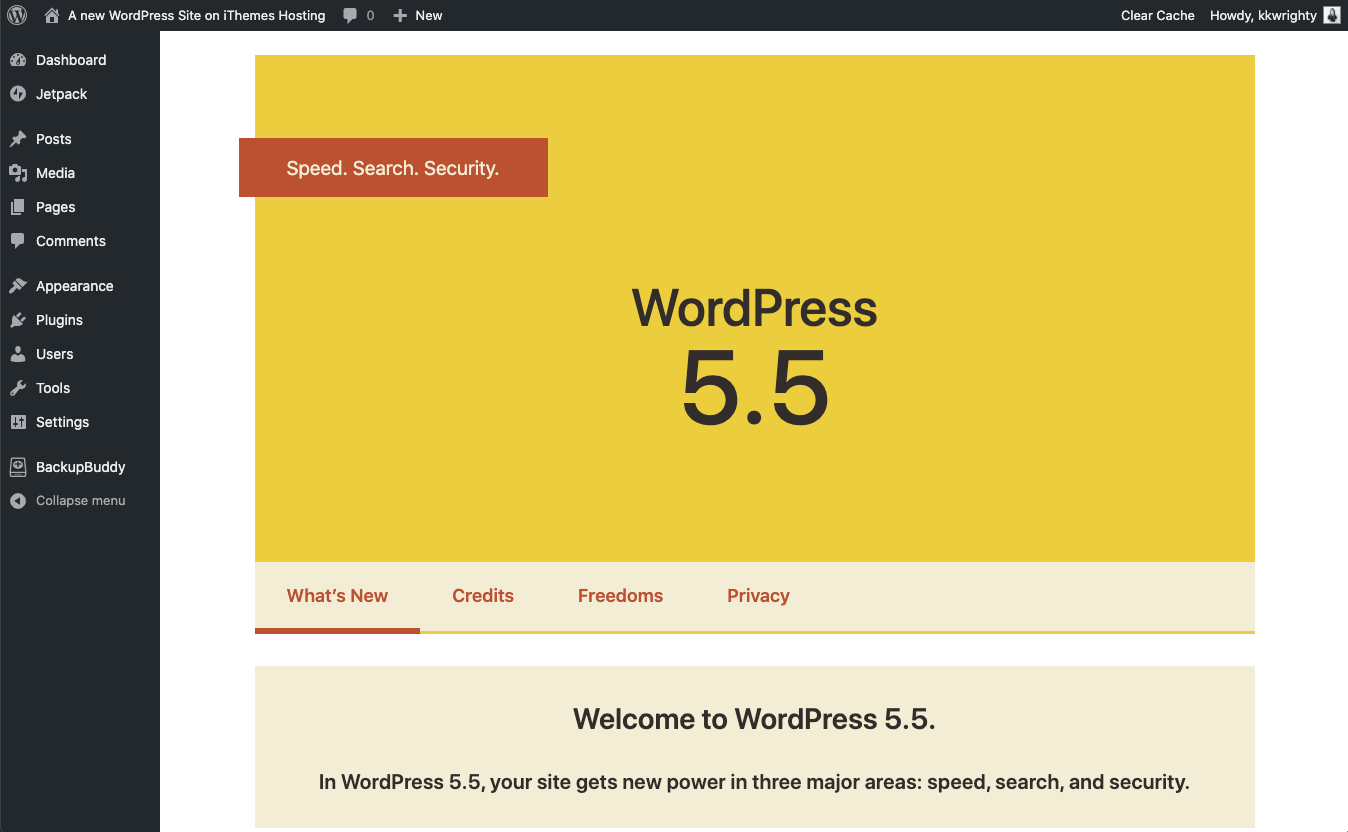WordPress 5.5: 20 лучших новых функций и улучшений
Опубликовано: 2020-08-27WordPress 5.5 «Eckstine» намечен к выпуску 11 августа 2020 года. Этот выпуск основной версии WordPress фокусируется на «скорости, поиске и безопасности», включая 1500+ изменений в интерфейсе редактора блоков, 150+ улучшений и запросов функций, 300+ исправления ошибок и многое другое. В этом посте мы расскажем о 20 лучших нововведениях этой версии WordPress.
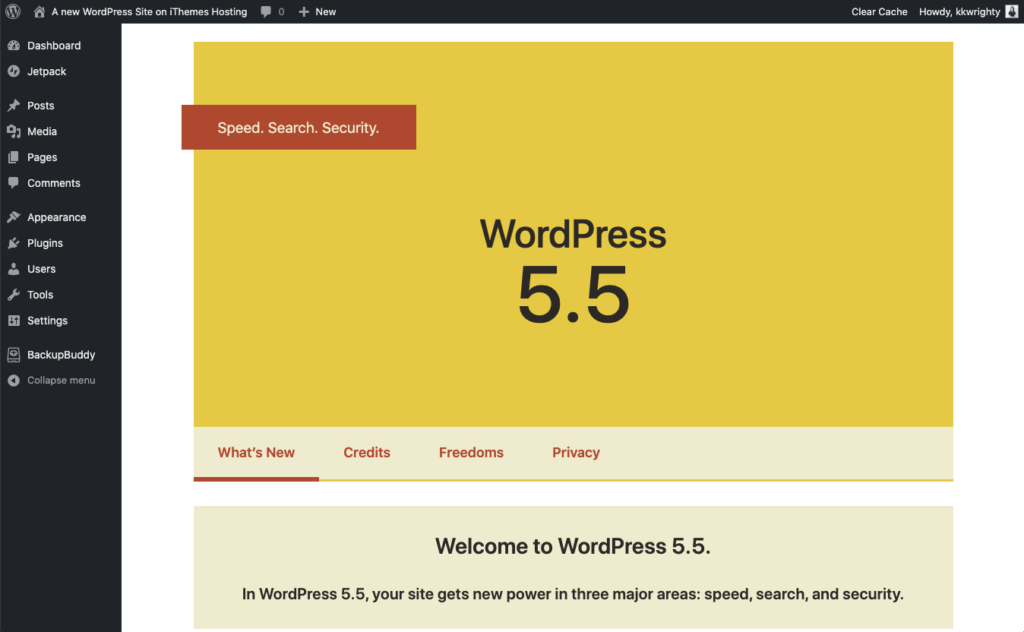
Перед обновлением: не забудьте сделать резервную копию своего сайта!
Перед запуском любого крупного обновления ядра WordPress обязательно сделайте резервную копию своего сайта. Мы рекомендуем сделать полную резервную копию, которая включает вашу базу данных WordPress, файлы WordPress, темы, плагины, медиа-библиотеку и т. Д., Прежде чем продолжить обновление.
WordPress 5.5: 20 лучших новых функций и улучшений
WordPress 5.5 нацелен на повышение скорости, безопасности и поиска вашего веб-сайта. Эта версия также содержит длинный список интересных новых функций для редактора блоков WordPress, продолжая его быстрое развитие с момента его первого представления в WordPress 5.0. Давайте копаться.
1. Автообновления для плагинов и тем
Возможно, самое большое изменение в 5.5 - автоматические обновления плагинов и тем. Раньше вам приходилось использовать такой плагин, как функция управления версиями iThemes Security, для обработки автоматических обновлений за вас.
Зачем включать автоматические обновления в ядро WordPress? Устаревшие плагины и темы по-прежнему остаются главной причиной взлома сайтов WordPress. Выпуски версий часто включают важные исправления безопасности для закрытия уязвимостей (просто проверьте, сколько проблем безопасности с темами и плагинами раскрывается из месяца в месяц в нашем обзоре уязвимостей WordPress). Вот почему всегда запускать последнюю версию любого плагина или темы, установленной на вашем сайте, - это лучшая практика безопасности.
Теперь ядро WordPress позволяет вам устанавливать плагины и темы для автоматического обновления в админке WordPress> Плагины> Установленные плагины и внешний вид> Страницы тем. Таким образом, вы всегда можете быть уверены, что на вашем сайте используется последняя версия кода.
Как включить автоматические обновления для плагинов
На странице « Плагины»> «Установленные плагины» вы увидите новый столбец «Автоматические обновления». Щелкните ссылку, чтобы включить автоматические обновления или отключить автоматические обновления для каждого установленного вами подключаемого модуля. Вы также можете использовать массовый селектор, чтобы применить массовое действие по включению / отключению автообновлений.
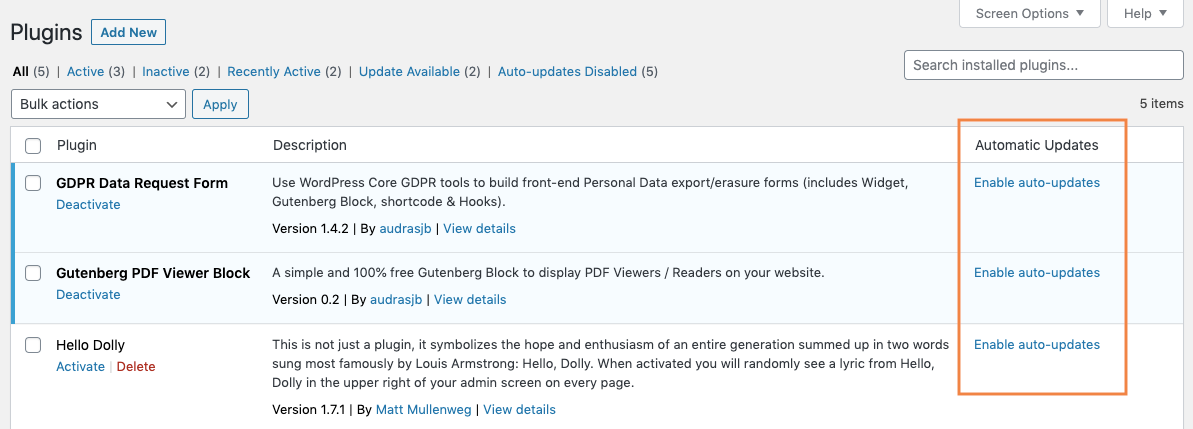
Как включить автообновление тем
На странице « Внешний вид»> «Темы» наведите указатель мыши на каждую тему и нажмите кнопку «Сведения о теме». В этом представлении вы увидите ссылку «Включить автоматические обновления».
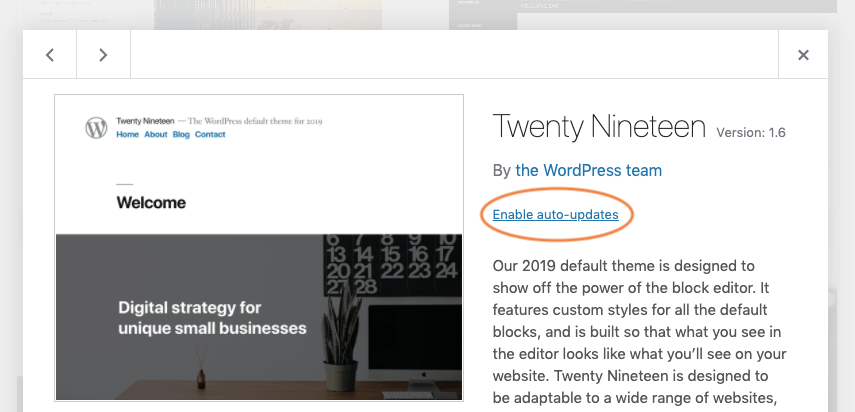
Вот несколько важных моментов, на которые следует обратить внимание о новых автоматических обновлениях:
- По умолчанию в 5.5 автоматические обновления отключены . Вам нужно будет включить автоматические обновления для всех ваших плагинов и тем.
- По умолчанию WordPress запускает автоматические обновления два раза в день. Если доступны обновления для подключаемых модулей или тем с включенными автоматическими обновлениями, время до следующего запланированного обновления будет отображаться под ссылкой включения / отключения действия автоматического обновления. Примечание. Автообновления зависят от системы планирования задач WP-Cron.
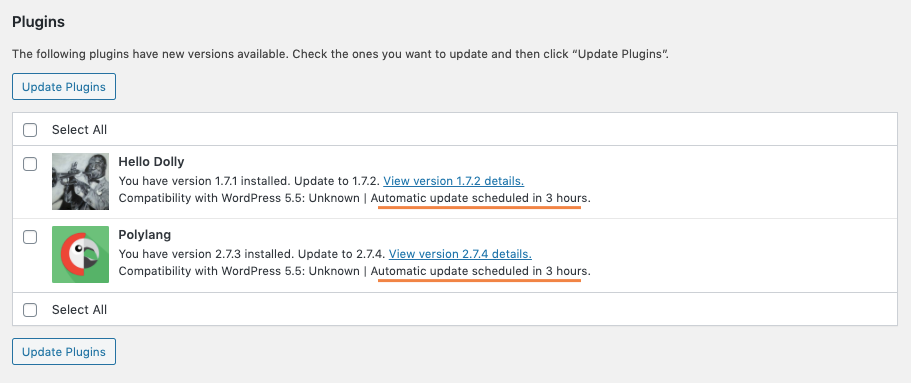
- Вы будете получать уведомления администратора по электронной почте для автоматического обновления : по умолчанию WordPress отправляет уведомления по электронной почте владельцам веб-сайтов, чтобы сообщить им, что плагины и темы были обновлены автоматически. Эти уведомления по электронной почте отправляются, когда один или несколько плагинов или тем были успешно обновлены автоматически, один или несколько плагинов или тем не обновились автоматически, или некоторые плагины или темы были успешно обновлены автоматически, а некоторые из них не удалось. Подробнее об автоматическом обновлении уведомлений по электронной почте подключаемого модуля и темы и работоспособности сайта в WP 5.5.
- По умолчанию автоматические обновления будут работать для всех плагинов и тем .org. Все плагины и темы, размещенные в Каталоге плагинов WordPress и Каталоге тем WordPress, будут поддерживать автоматические обновления, поскольку они уже используют API обновлений WordPress.
- Не все плагины или темы премиум-класса могут поддерживать новые автоматические обновления (сначала) , поэтому вы можете не увидеть «Включить автоматическое обновление» для определенных плагинов / тем. Согласно полевому руководству 5.5, плагины и темы, размещенные вне каталогов плагинов и тем WordPress (например, расширенные или «частные» плагины), также могут поддерживать API обновлений с небольшим количеством кода.
- Запланированное / автоматическое резервное копирование сейчас важнее, чем когда-либо. Включение автоматических обновлений означает, что резервное копирование вашего сайта до обновлений имеет решающее значение. Вам нужен способ отката вашего сайта на случай, если обновление что-то сломает. Попробуйте BackupBuddy, наш плагин для резервного копирования WordPress, чтобы настроить расписание резервного копирования и запустить его.
2. Улучшения в дизайне интерфейса редактора блоков.
Быстрое улучшение редактора блоков продолжается в WordPress 5.5. с многочисленными изменениями внешнего вида редактора блоков «в надежде упростить иконографию, цветовую палитру, фокус и общий интерфейс».
WordPress 5.5 включает 1500+ изменений в интерфейс редактора блоков, и вы обязательно заметите разницу с этим редизайном (и, скорее всего, оцените улучшения). Обновление дизайна редактора блоков предназначено для улучшения общего опыта редактирования.
По мере того, как в редактор блоков добавляется больше функций, более простой и понятный дизайн позволяет интерфейсу более изящно масштабироваться.
Примеры включают в себя: усилия по созданию единой панели инструментов с меньшим количеством позиций табуляции, проделанную работу по увеличению размера единственной основной панели инструментов (более удобное касание с большей сенсорной областью) и более высокую контрастность. Некоторые изменения, такие как удаление границ вокруг выбранных блоков, вызвали оживленные дебаты, и было здорово видеть, что в них участвует так много людей. Как всегда, обсуждение, итерация и сотрудничество - наши лучшие инструменты для совместного продвижения вперед.
Вот общие улучшения дизайна, которые вы увидите в версии 5.5 для редактора блоков:
- Панель инструментов более простого блока
- Лучшая цветовая контрастность пользовательского интерфейса
- Единообразные стили фокуса
- Обновленные иконки
- Интервал и размеры на основе сетки
- И более …
В этом посте мы рассмотрим несколько обновлений дизайна редактора блоков по отдельности, потому что они очень примечательны , но вот краткое изложение других вещей, которые вы заметите в новом дизайне редактора блоков в версии 5.5:
- Встроенное редактирование изображений из редактора блоков
- Блок грузчики - Теперь вы можете использовать стрелки на панели блока , чтобы переместить блоки вверх или вниз в содержании.
- Усовершенствованное перетаскивание блоков . Это огромное улучшение по сравнению с предыдущими версиями редактора блоков.
- Форматирование с множественным выбором, позволяющее изменять сразу несколько блоков
3. Встроенные XML-файлы Sitemap для лучшего SEO
Для целей «поиска» в выпуске WordPress 5.5 были введены встроенные XML-файлы Sitemap. Вы уже знаете, что сайты WordPress хорошо работают с поисковыми системами, но новые функции XML Sitemaps в WordPress 5.5 помогают еще больше. Теперь WordPress предоставляет карты сайта для встроенных типов контента, таких как страницы и архивы авторов, из коробки.
По сути, это означает, что миллионы сайтов улучшают свои шансы на ранжирование благодаря XML-картам сайта в WordPress 5.5.
Карта сайта - это XML-файл, в котором перечислены URL-адреса сайта, и он может дополнительно включать информацию о каждом URL-адресе: когда он был обновлен в последний раз, как часто он изменяется и насколько он важен по отношению к другим URL-адресам сайта. Это позволяет поисковым системам более эффективно сканировать сайт и обнаруживать каждый общедоступный URL-адрес, который сайт сделал доступным.
- Объявление о слиянии: расширяемые основные файлы Sitemap
В версии 5.5 WordPress будет предоставлять индекс /wp-sitemap.xml сайта в /wp-sitemap.xml . Это основной XML-файл, содержащий список всех страниц карты сайта, представленных сайтом WordPress, что делает индексируемыми следующие типы объектов:
- Домашняя страница
- Страница сообщений
- Основные типы сообщений (например, страницы и сообщения)
- Пользовательские типы сообщений
- Основные таксономии (т. Е. Теги и категории)
- Пользовательские таксономии
- Архивы авторов
Кроме того, файл robots.txt предоставляемый WordPress, будет ссылаться на индекс карты сайта.
Вот несколько замечаний по поводу новых XML-файлов Sitemap:
- Что это означает для таких плагинов, как Yoast SEO? К счастью, Yoast уже предоставил отличную статью в своем FAQ: XML-карты сайта в WordPress 5.5 и Yoast SEO. По сути, вы захотите продолжить использовать карты сайта, предоставляемые плагином Yoast SEO. Начиная с Yoast SEO 14.5, новые карты сайта WordPress по умолчанию будут автоматически отключены, чтобы их карты работали безупречно.
- Sitemaps можно отключить, выбрав «Отбить поисковых систем индексировать этот сайт» настройки в меню Настройки> Поиск видимости двигателя в вашем WordPress админ панели.
- Настройка карт сайта (для разработчиков): команда Core предоставила обширную документацию, чтобы объяснить, как добавлять пользовательские карты сайта, удалять их или настраивать их с помощью классов, функций, хуков и фильтров. Вы можете прочитать его во всей красе здесь, в разделе «Настройка поведения файлов Sitemap».
4. Встроенное редактирование изображений из редактора блоков.
WordPress 5.5 теперь позволяет обрезать, поворачивать и масштабировать фотографии прямо из блока изображения. Если вы тратите много времени на изображения, это может сэкономить вам много времени за счет обхода другого программного обеспечения для выполнения основных действий по редактированию изображений.
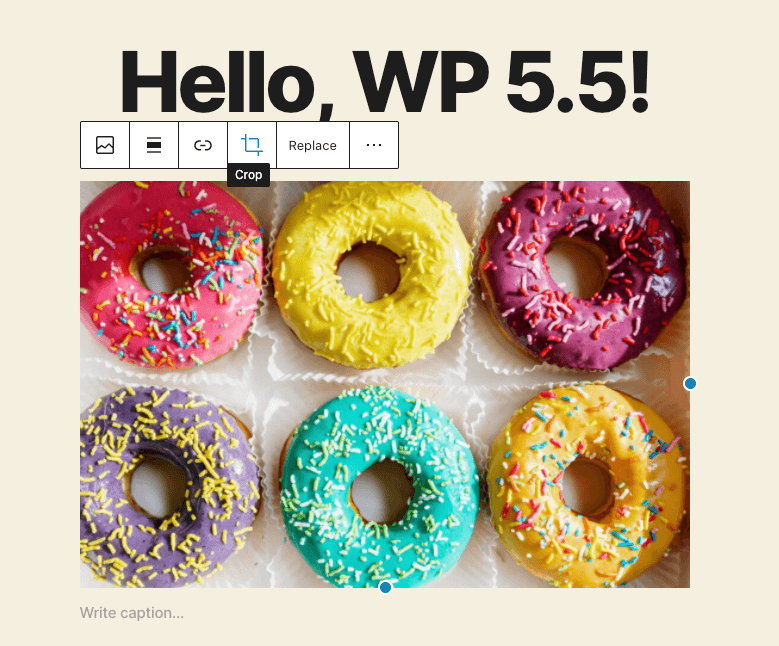
После добавления блока изображения вы увидите новый значок «обрезка» на панели инструментов блока. Щелкните этот значок, чтобы открыть дополнительные параметры, включая масштабирование, соотношение сторон и поворот. Довольно круто!
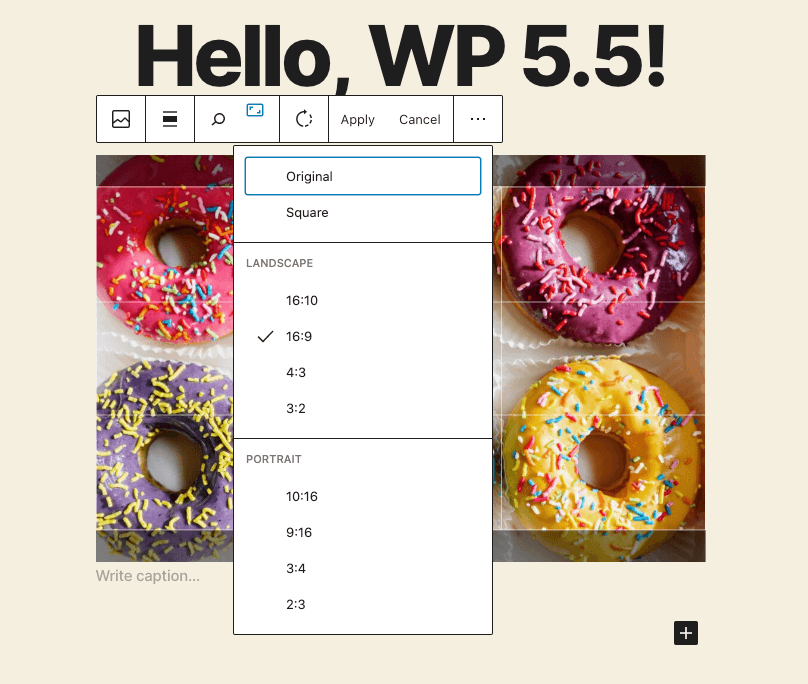
5. Новый блок «Паттерны».
В WordPress 5.5 редактор блоков представляет новую концепцию, называемую шаблонами блоков. С помощью шаблонов блоков теперь вы можете создавать предопределенные макеты блоков и делиться ими.
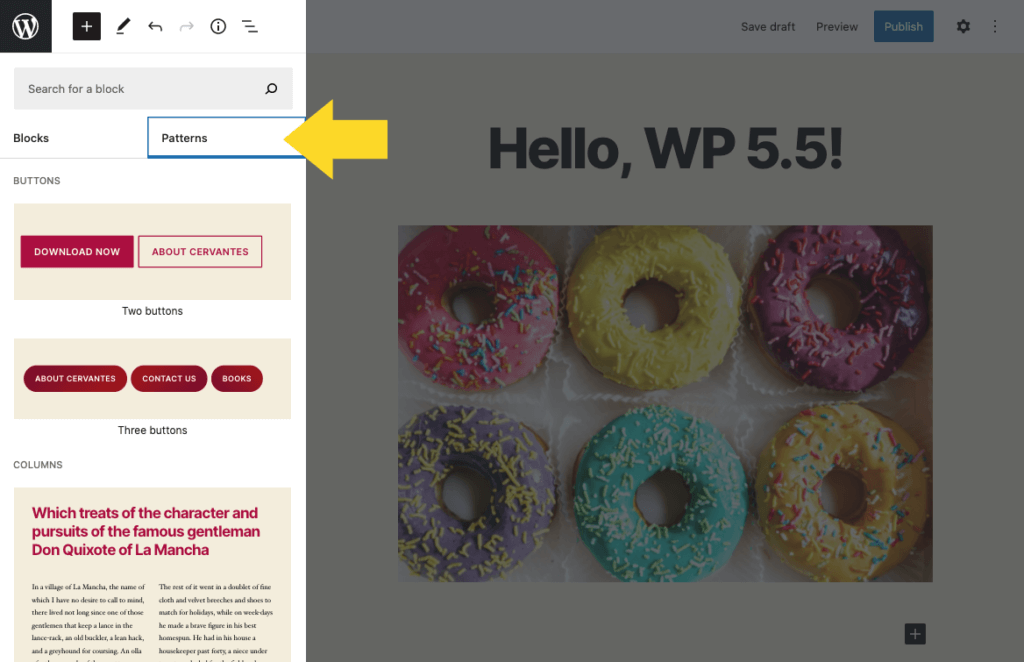
Вы можете найти зарегистрированные шаблоны блоков, используя значок «+» в верхнем левом углу экрана. Теперь вы увидите вкладку « Блоки» и « Шаблоны» (плюс «Многоразовые», если они у вас есть), так что вы можете переключаться между этими параметрами. Затем вы можете добавить шаблоны блоков в свой пост / страницу, как любой другой блок.

Новые шаблоны блоков упрощают создание сложных и красивых макетов страниц и публикаций, используя комбинации блоков, которые вы можете смешивать и сопоставлять. Вы также найдете шаблоны блоков в большом количестве плагинов и тем, и их количество постоянно увеличивается.
Экран релиза WordPress 5.5
Несколько замечаний по шаблонам блоков:
- Шаблоны блоков действительно открывают путь редактору блоков к созданию страниц. Следите за появлением паттернов блоков, поскольку редактор блоков продолжает развиваться в этом направлении.
- WordPress 5.5 поставляется с рядом встроенных шаблонов блоков , но сторонние плагины и темы также могут зарегистрировать дополнительные шаблоны блоков или удалить существующие. Подробнее о шаблонах блоков в WordPress 5.5.
- Чтобы увидеть шаблоны блоков в действии, ознакомьтесь с темой Twenty Twenty по умолчанию. Twenty Twenty - это всегда хорошая тема для установки на сервере разработки, поскольку она действительно подчеркивает возможности последней версии WordPress.
- Авторы тем могут захотеть отказаться от связанных шаблонов и предоставить свой собственный набор. Вот документация по шаблонам блоков для разработчиков, включая регистрацию / отмена регистрации и категории.
6. Новый каталог блоков
Основываясь на обсуждении того, как нужно отличать подключаемые модули блоков от других подключаемых модулей в каталоге подключаемых модулей WordPress.org, был создан новый каталог блоков в виде раздела в каталоге подключаемых модулей, который содержит только однокомпонентные подключаемые модули. Новый каталог блоков WordPress отделен от основного каталога плагинов, поэтому вы просматриваете либо обычные плагины WordPress, либо плагины с одним блоком.
Плагин с одним блоком - это относительно небольшой простой плагин, который предоставляет один блок Гутенберга, поэтому плагин является блоком.
Теперь в WordPress 5.5 найти нужный блок проще, чем когда-либо. Новый каталог блоков WordPress встроен прямо в редактор блоков , поэтому вы можете устанавливать новые типы блоков на свой сайт, даже не выходя из редактора.
Просто используйте значок «+» в верхнем левом углу страницы, чтобы использовать новый инструмент для вставки блоков и искать доступные блоки. Следите за тем, чтобы каталог блоков действительно стал популярным в будущем, поскольку он все еще кажется довольно новым (все еще не очень много вариантов; почти нет обзоров).
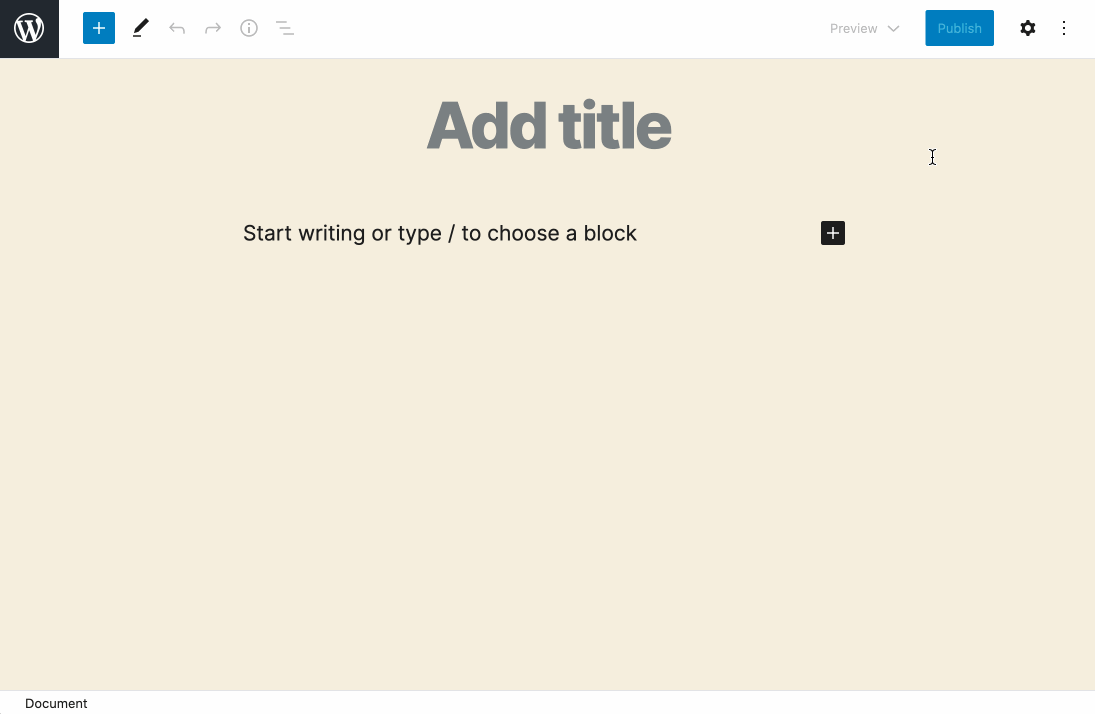
7. Выбор нового сообщения / предварительного просмотра страницы
Еще одно интересное обновление редактора блоков - это возможность предварительного просмотра вашего сообщения или страницы на устройствах разного размера перед публикацией.
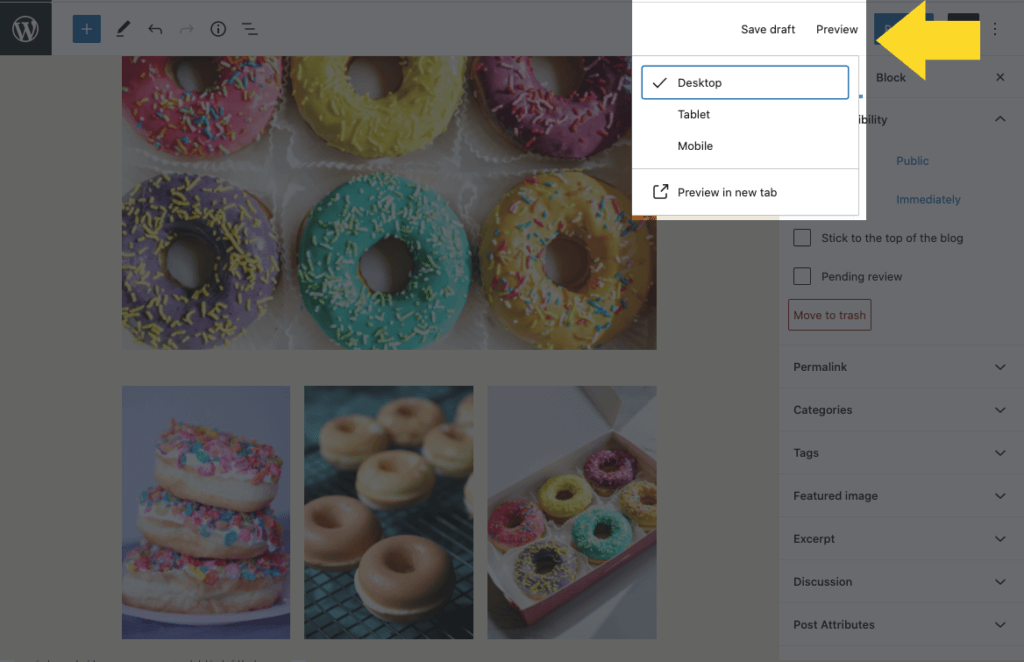
Теперь на вкладке «Предварительный просмотр» есть три варианта:
- Рабочий стол
- Планшет
- Мобильный
Подробнее о параметрах предварительного просмотра в новом редакторе.
8. Улучшения специальных возможностей и навигации с помощью клавиатуры.
До WordPress 5.5 можно было переставлять виджеты на панели инструментов и метабоксы на страницах редактирования сообщений ( с отключенным Гутенбергом ), используя только указывающее устройство, такое как мышь. Это вызывало проблемы с доступностью, так как было невозможно выполнить те же действия с клавиатурой. Также было сложно выполнять эти действия на сенсорных экранах. WordPress 5.5 решает эту проблему, добавляя новые элементы управления и функции, позволяющие переупорядочивать поля с помощью клавиатуры. Также есть улучшения, облегчающие переупорядочивание ящиков на сенсорных экранах.
- Включите перемещение блока между уровнями с помощью клавиатуры.
- Добавьте сочетания клавиш для перемещения блоков.
- Улучшение навигации по блокам галереи с помощью клавиатуры.
- Добавьте сочетание клавиш для переключения в полноэкранный режим.
- Улучшение возможности копирования / вставки блоков.
- Улучшение работы с клавиатурой компонента LinkControl
- Добавьте опцию, чтобы курсор оставался внутри блока в режиме редактирования.
- Добавьте стрелочную навигацию между уровнями вложенности в режиме навигации.
9. Ленивая загрузка изображений
В качестве «скоростной» части этого выпуска введите «Ленивая загрузка изображений».
Изображения делают ваш контент более интересным, но иногда они могут замедлить работу вашего сайта. В WordPress 5.5 изображения теперь будут ждать загрузки, пока они не начнут прокручиваться в поле зрения. Технический термин - «ленивая загрузка».
Ленивая загрузка изображений значительно увеличит скорость страницы за счет загрузки изображений при прокрутке. Уже есть плагины, которые это делают, но ленивая загрузка изображений теперь будет доступна в ядре.
Нет никаких настроек внешнего интерфейса для новых изображений с отложенной загрузкой, потому что по умолчанию WordPress добавит loading="lazy" ко всем тегам img которые имеют атрибуты width и height . Разработчики могут узнать больше о отложенной загрузке изображений в версии 5.5 здесь.
10. Новые блоки Movers
На переработанной панели инструментов блоков представлены новые значки со стрелками для перемещения блоков вверх или вниз по содержимому. Вместо того, чтобы размещать стрелки слева от блока, они теперь находятся на панели инструментов.
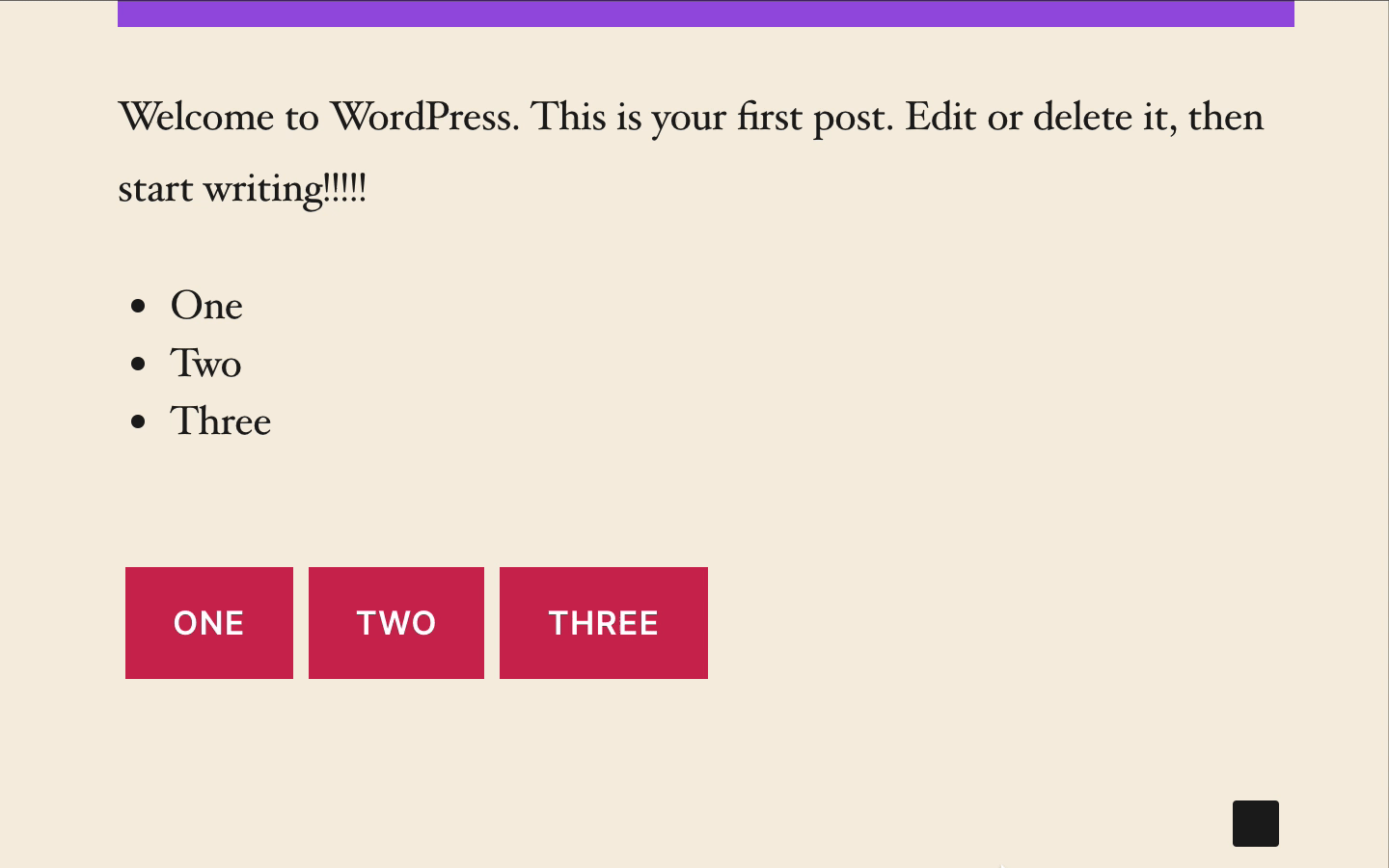
11. Панель вставки нового блока
Теперь панель вставки блоков имеет оптимизированные категории, коллекции, встроенную поддержку шаблонов и интеграцию с каталогами блоков. Вы также заметите, что иконография была обновлена.
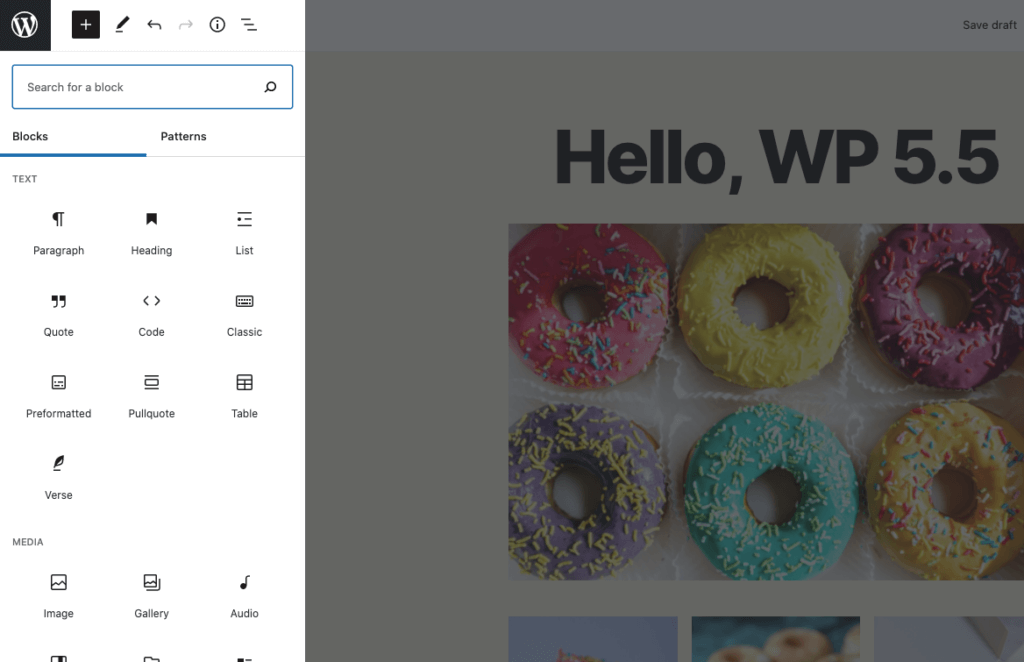
12. Простое копирование и вставка блоков.
Еще одно интересное дополнение в WordPress 5.5 - интеллектуальное копирование / вставка блоков . Копирование, вырезание и вставка отдельных блоков теперь намного проще. Теперь вы увидите новую кнопку «Копировать» в действиях свернутого блока (рядом с «Дублировать» и т. Д.), Чтобы скопировать выбранный блок (блоки).
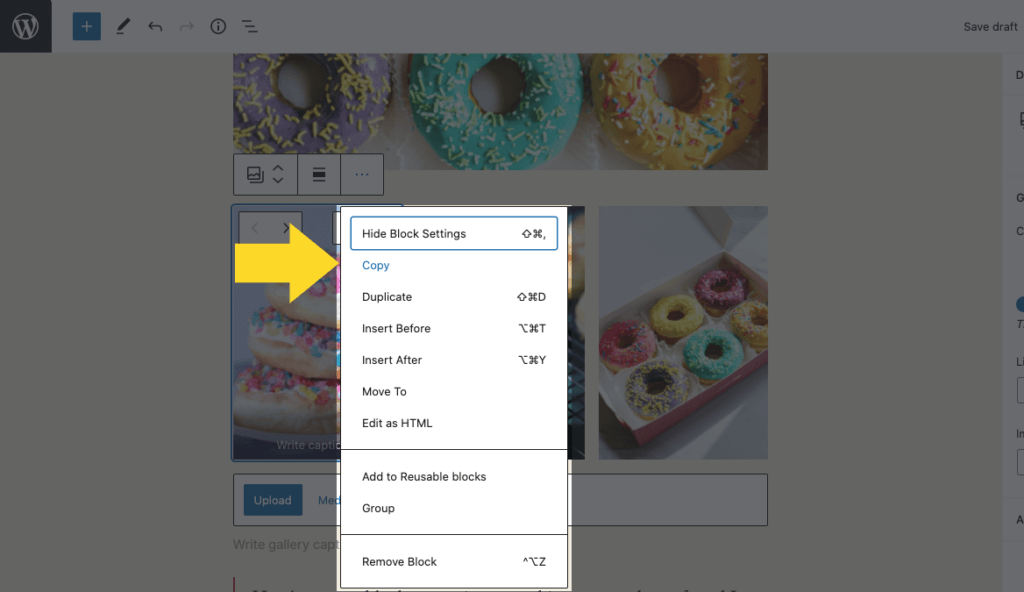
13. Лучшее перетаскивание блоков
С момента его первого появления опыт перетаскивания блоков для изменения их порядка остался почти неизменным. Этот выпуск включает несколько итераций для улучшения перетаскивания.
- Перетаскивание более четко поддерживает вертикальное переупорядочивание
- Заменяет клонированный элемент симпатичным маленьким перетаскиванием
- Сглаживание прокрутки при перетаскивании
14. Обновите плагины и темы, загрузив Zip-файлы
Если вам нравится обновлять плагины и темы вручную, теперь это тоже проще: теперь вы можете загрузить zip-файл, чтобы обновить тему или плагин, которые вы уже установили на своем веб-сайте. В меню Плагины> Добавить новый вы можете загрузить zip-файл любого плагина или темы, который вы уже установили, чтобы обновить его.
Возможно, вы уже знаете о плагине Easy Theme и Plugin Upgrades, который наш Крис Джин построил много лет назад для обновления тем и плагинов с помощью нового zip-файла, но теперь эта функция будет доступна в ядре WordPress.
Вот как выглядит обновление плагина через zip-файл в WordPress 5.5:
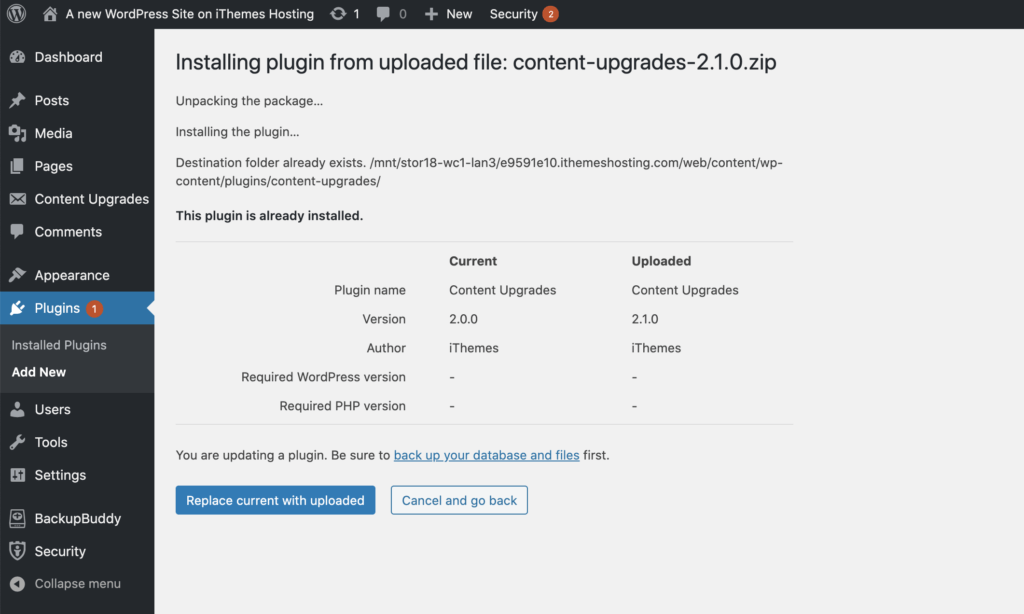
Теперь вы увидите новый экран, который уведомит вас о том, что плагин или тема уже установлены. Вы можете сравнить текущую и загруженную версии, а затем нажать кнопку «Заменить текущую на загруженную», чтобы перезаписать предыдущую версию той, которую вы загрузили, чтобы продолжить обновление.
15. Поддержка фонового градиента для определенных блоков
Теперь группа, столбцы и блоки мультимедиа и текста поддерживают фоновые градиенты. Это довольно круто, если вам нравится красочный контент и новая тенденция дизайна - градиентный фон.
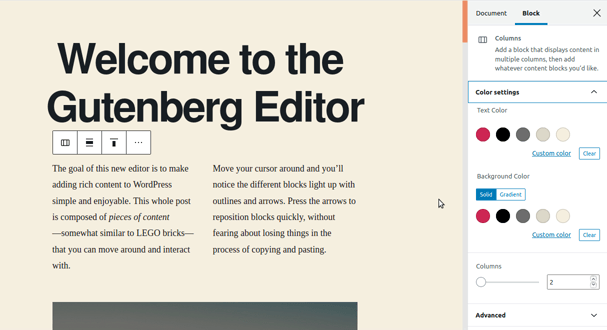
16. Выбор и редактирование нескольких блоков
Теперь, если вы выберете несколько блоков одного типа, вы можете изменить их атрибуты сразу. Это экономия времени!
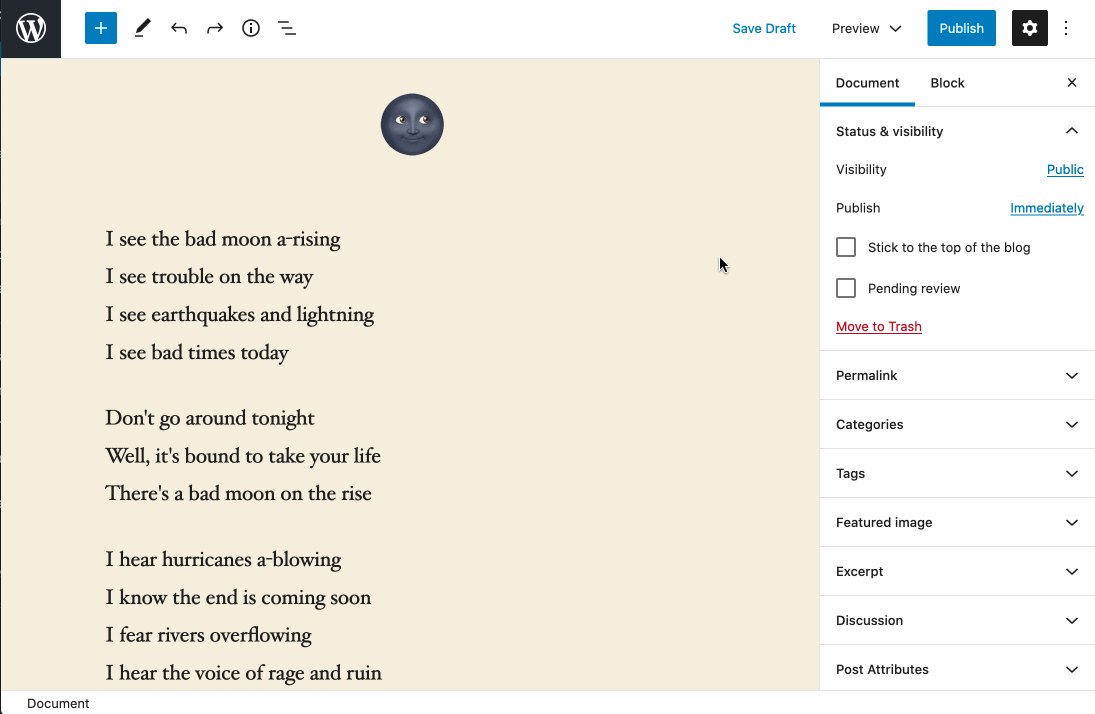
17. Простая загрузка внешних изображений
Другой рабочий процесс, который люди используют при написании, - это полагаться на внешние инструменты для написания или совместной работы над своими сообщениями, и когда они будут готовы, скопируйте / вставьте их в редактор блоков. Обратной стороной является то, что любые внешние изображения, используемые там, размещаются где-то еще и не всегда могут сохраняться.
В 5.5, если блок изображения использует внешнее изображение, у вас будет возможность загрузить его в медиа-библиотеку, сохранив при этом как есть в публикации одним щелчком мыши.
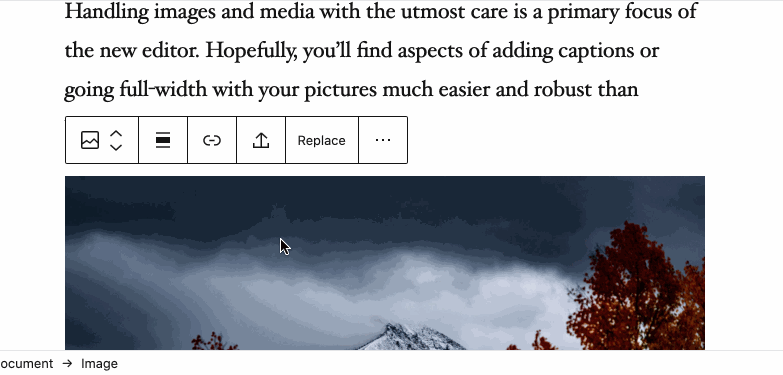
18. Якоря HTML для блоков
На панели настроек каждого блока вы увидите новый раздел привязки HTML, в котором вы можете установить свой идентификатор привязки для блока. Это действительно полезно, если вы ссылаетесь на определенные разделы вашего контента на той же странице.
Итак, теперь вы можете ввести одно или два слова (без пробелов), чтобы создать уникальный веб-адрес, называемый «якорем». Вы сможете напрямую ссылаться на этот раздел своей страницы.
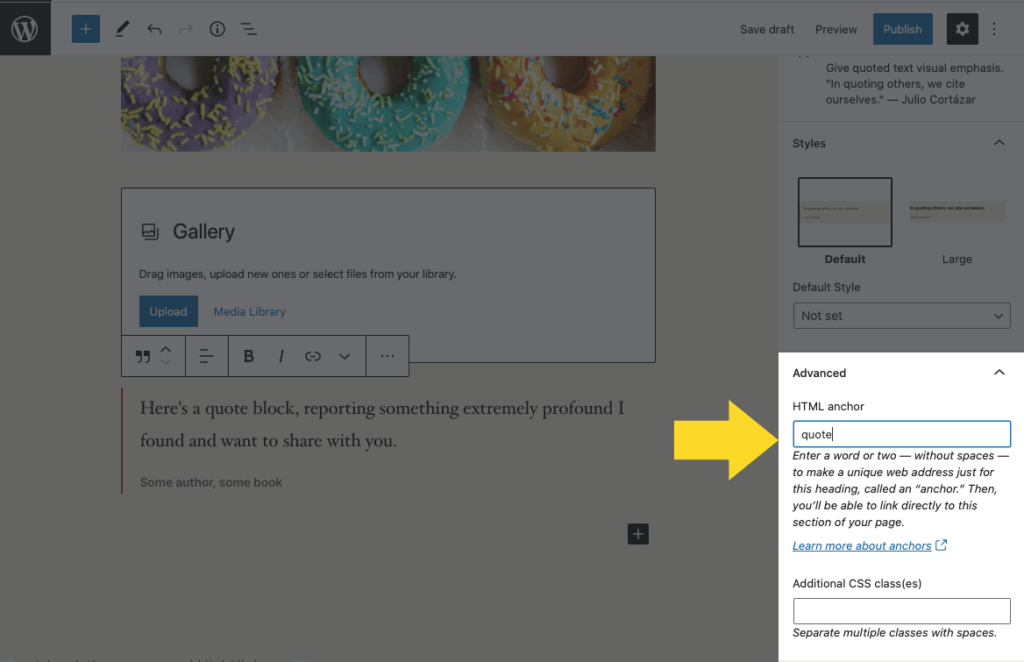
19. Дополнительные элементы управления блочной конструкцией.
Эти функции зависят от вашей темы, поддерживающей их, но теперь есть дополнительные элементы управления конструкцией блоков, в том числе:
- Настраиваемая высота строки для блоков заголовков и абзацев
- Новый контроль заполнения для блока крышки
- Новый элемент управления цветом ссылок был добавлен в абзац, заголовок, группу, столбцы и блоки мультимедиа и текста.
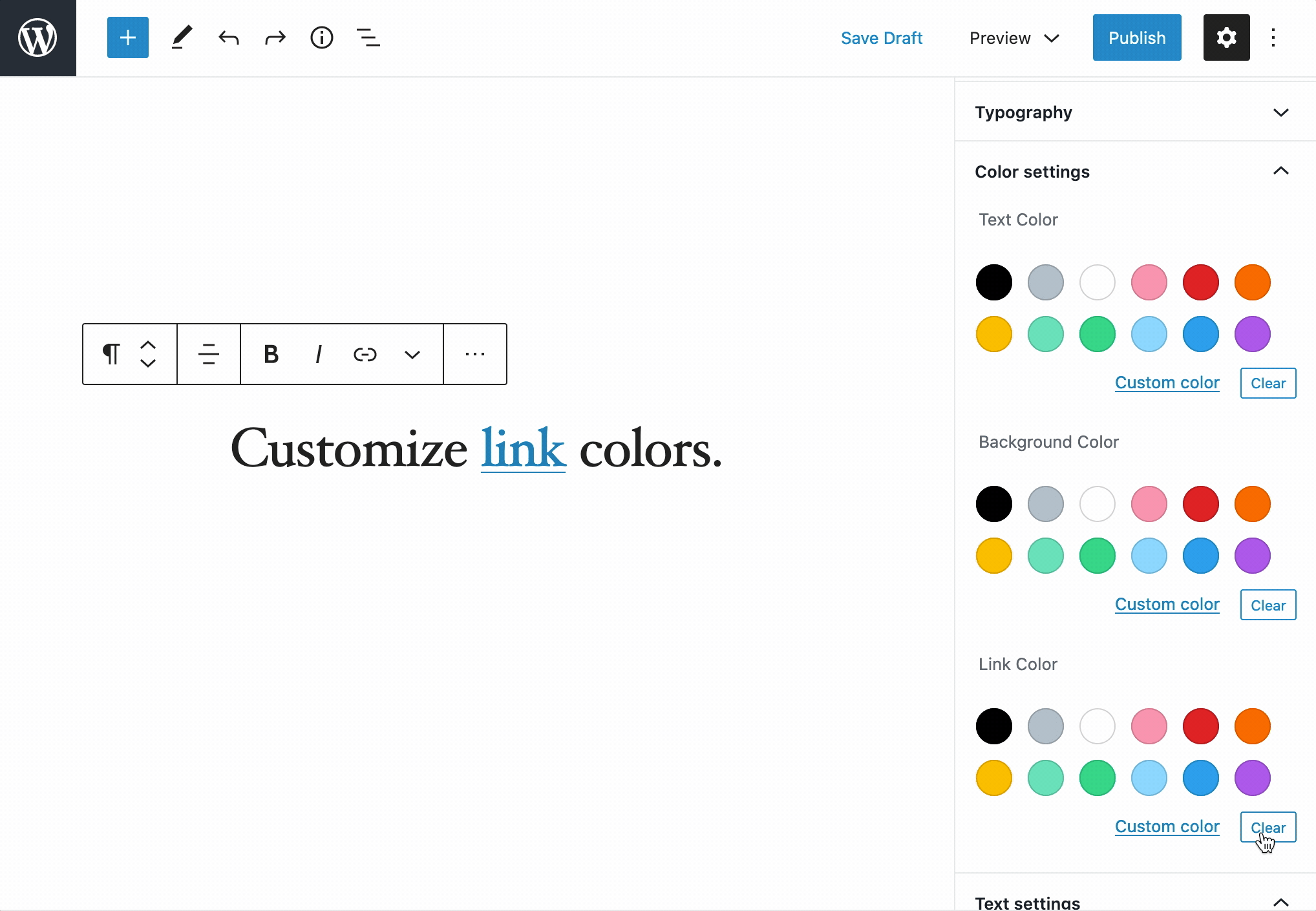
20. Тонны улучшений для разработчиков
WordPress 5.5 имеет множество обновлений, ориентированных на разработчиков. Вот несколько моментов, на которые следует обратить внимание:
- Для всех пользователей Dashicon: библиотека шрифтов значков получила последнее обновление в версии 5.5 с 65 новыми значками.
Не волнуйтесь, шрифт Dashicons никуда не денется. В будущих выпусках он будет по-прежнему поставляться в комплекте с WordPress. Однако запросы на добавление новых значков к шрифту больше не принимаются.
Dashicons в WordPress 5.5 (последнее обновление)
- WordPress 5.5 удаляет jQuery Migrate 1.x. Это касается только разработчиков, использующих jQuery. Если вы используете jQuery, убедитесь, что вы не полагаетесь на какие-либо функции, предоставляемые исключительно jQuery Migrate 1.x. Вот более подробная информация об обновлении версии jQuery, поставляемой с WordPress.
- 36 изменений в REST API
- Улучшения и изменения, связанные с PHP: версия WordPress 5.5
- Прочие изменения в WordPress 5.5, ориентированные на разработчиков
Как обновить до WordPress 5.5
WordPress 5.5 должен быть выпущен 11 августа 2020 года. Как только обновление будет выпущено, вы увидите обновление версии WordPress, доступное на панели администратора WordPress на странице обновлений. Опять же, не забудьте сделать резервную копию своего сайта перед обновлением!
Еще не видите обновление 5.5? Будьте на связи! Следите за сообщениями в блоге о выпуске make.wordpress.org здесь, чтобы узнать о последнем обновлении, и прочитайте официальную публикацию о выпуске WordPress 5.5 здесь. Вы также можете ознакомиться с полевым руководством WordPress 5.5 от основной команды.
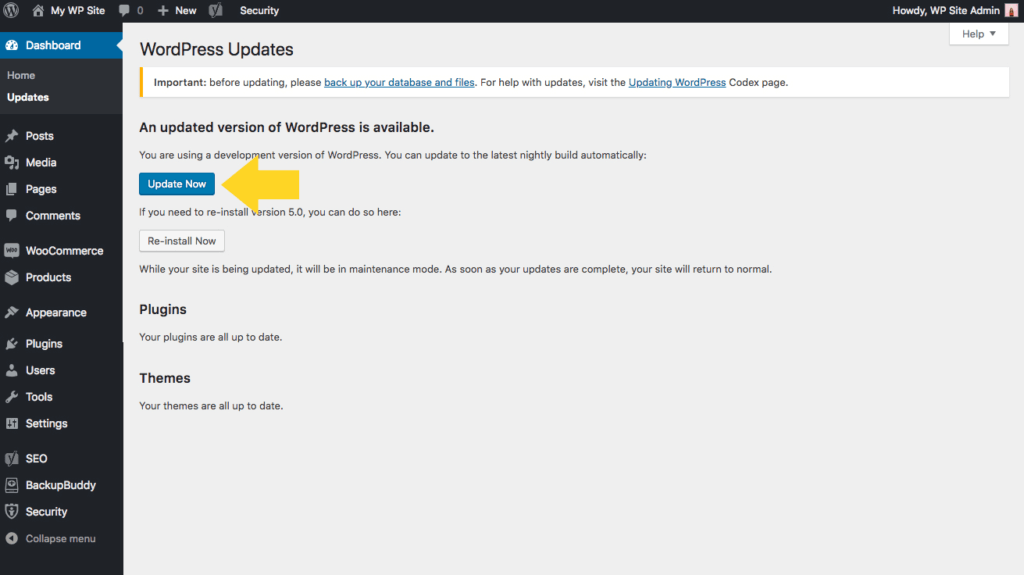
Необходимо обновить несколько сайтов WordPress до WordPress 5.5? iThemes Sync Pro позволяет управлять несколькими сайтами WordPress с одной панели управления. Вы увидите обновление Core, доступное на панели управления Sync.
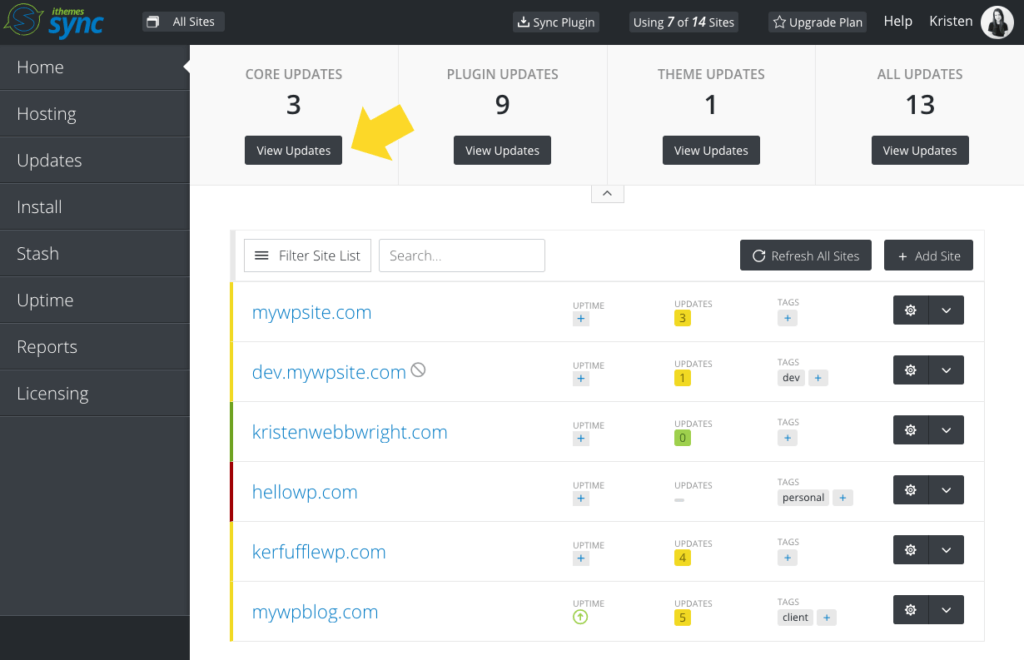
Есть что добавить к этому списку? Какие новые вещи в WordPress 5.5 вам больше всего нравятся? Удачного обновления!
Кристен пишет учебные пособия, чтобы помочь пользователям WordPress с 2011 года. Обычно вы можете увидеть, что она работает над новыми статьями для блога iThemes или разрабатывает ресурсы для #WPprosper. Вне работы Кристен любит вести дневник (она написала две книги!), Ходить в походы и кемпинги, готовить и ежедневные приключения с семьей, надеясь жить более настоящей жизнью.